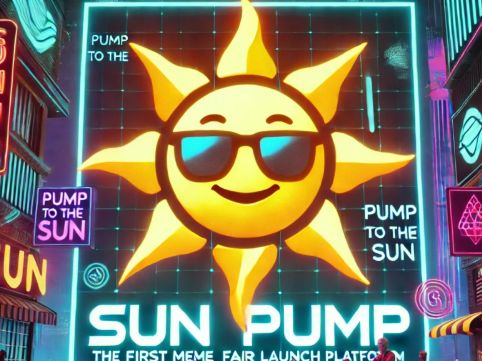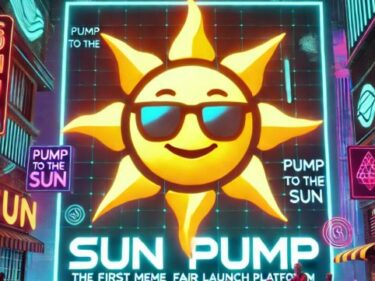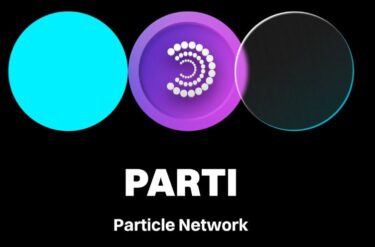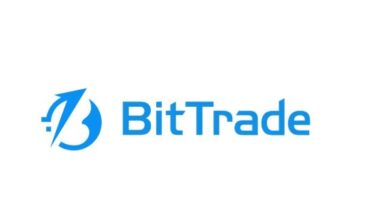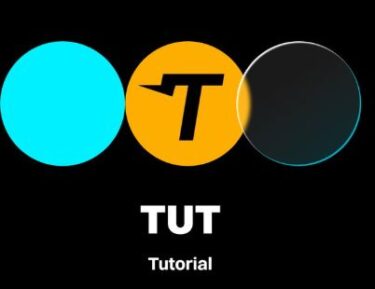PUMPは「SunPump」にちなんだTRX(TRON)のブロックチェーンのコイン!
2024年8月のこと。
ジャスティン・サン氏が率いるチームは、にトロン(TRON)ブロックチェーン上でミームコインを簡単に作成できるプラットフォーム「SunPump」をローンチしました。
ジャスティン・サンは2017年にTRON(TRX)というブロックチェーンを立ち上げています。
TRONは、高速で安い手数料の仮想通貨ネットワークで、ゲームやアプリにも使われてます。
2019年に、アメリカの有名な仮想通貨取引所「Poloniex」を買収したりして、いろんなプロジェクトを買い取って拡大中の状況です。
SunPumpは、ミームコインを簡単に作成できます。
ゲームのキャラクターを作るみたいに、誰でも簡単に自分の仮想通貨を作れるわけです。
さらに、 プロジェクトの審査プロセスを強化し、コミュニティの監視を導入することで、ラグプルのリスクを低減しています。
というわけで、今やラグプル祭りのソラナからこのTRONのブロックチェーンに移ってきてる状況のようです。
そして、6ヶ月間の取引手数料無料化を発表し、TRONシーズンが来るかも?という状況です。
そんな中、この「SunPump」にちなんで、「$PUMP」がローンチされました。
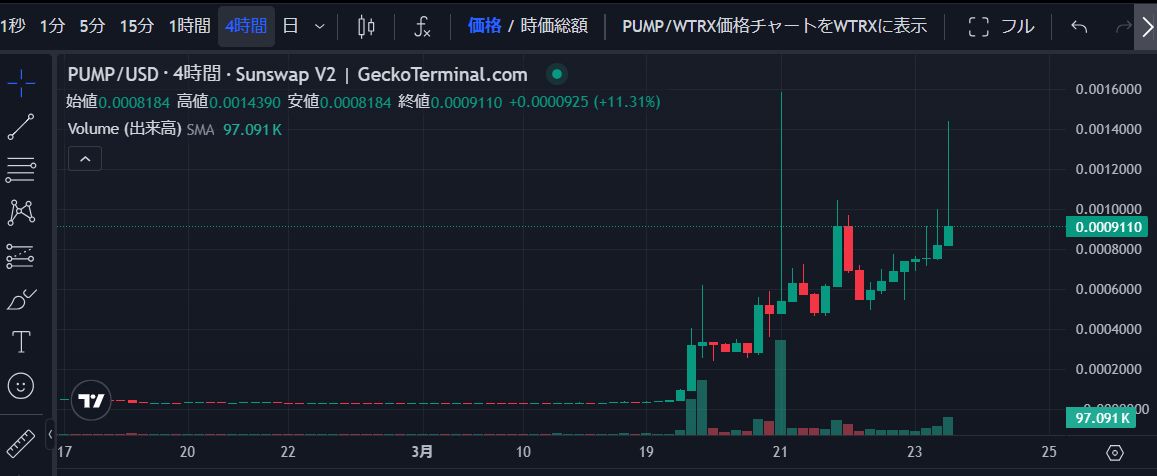
直近のチャートは右肩上がりな上に、そこまでX上でも加熱してないので入るなら今かも?
TronLinkウォレットをスマホアプリで作成する手順
1. TronLinkアプリをダウンロード
2. アプリを開いてウォレットを作成
- アプリを起動する
- 「Create Wallet」をタップする
- 利用規約を確認し「同意する」
- ウォレットのパスワードを設定する(8桁以上 英数字+記号推奨)
- 任意のウォレット名を入力する
- 「Next」をタップする
3. シードフレーズ(12単語)が表示されるので安全な場所に保存したり、紙にメモする。
4.「次へ」をタップ
5.12単語をシードフレーズの順番通りに選択
6.「Confirm」をタップ
ここまででウォレットが作成されます。
なお、シードフレーズは他人に教えないでください。
教えると盗まれます。
あと紛失すると復元できなくなります。
TronLinkウォレットをPC(Chrome拡張機能)で作成する手順】
スマホで作成したからパソコンとかどうでもいい人は飛ばしてください。
1. Chromeブラウザを準備する
TronLinkはGoogle Chromeの拡張機能として利用可能となります。
2.TronLink拡張機能をインストール
- Chromeウェブストアにアクセスする
- 検索バーで「TronLink」と入力する
- 「TronLink」拡張機能を選択する
- 「Chromeに追加」ボタンをクリックする
- ポップアップが表示されたら「拡張機能を追加」する
- 正式な提供元は「TronLink Official」のため、偽の拡張機能をインストールしないよう、ご注意ください。
3. Chrome右上の拡張機能アイコン(パズルピースのマーク)をクリックしてTronLinkを開く
4. 「Create Wallet」を選択する。
5.ウォレットのパスワードを設定(8桁以上、英数字+記号推奨)する。
6.「Continue」をクリックする。
7.任意のウォレット名を入力する。
8.「Next」をクリック
9.シードフレーズ(12単語)が表示されるので安全な場所に保存したり、紙にメモする。
※スクリーンショットを取ったり、スマホに保存するとその内容を読み込むウィルスが存在するらしいので注意。
10. シードフレーズの確認をする。
- 12単語のシードフレーズを正しい順序で入力する。
- 「Confirm」をクリックする
ここまででウォレットが作成されます。
なお、シードフレーズは他人に教えないでください。
教えると盗まれます。
あと紛失すると復元できなくなります。
TronLinkウォレットの注意事項
- シードフレーズを紛失した場合
完全に復元不可になります。
新しいウォレットを作成し、TRXを新ウォレットへ送るしかないです。
入金されてたコインは救われない…。 - パスワードを忘れた場合
シードフレーズがあれば復元可能です。
シードフレーズも忘れたらおしまいです。 - ウォレットの複数管理も可能です
- PCとスマホで同じウォレットを使うこともシードフレーズを使って復元すれば可能です。
OKCoin JapanでTRX(Tron)を用意する
Tronは国内取引所で購入可能です。
とりあえずおすすめなのは、OKコインとかビットポイントです。
OKコインのほうが手数料的におすすめになりますが、メンテとかしてるとログインできないのでビットポイントも口座開設しといたほうがいいかもしれません。
OKコインの口座開設方法は下記の記事に詳細をまとめてます。
仮想通貨の国内取引所で唯一オススメなのはOKCoin Japan!仮想通貨の国内取引所で唯一オススメなのはOKCoin Japanです。いや、おまえビットトレード推してただろ!知ってんだぞと思われるかもしれません。あれは特典[…]
ビットポイントも口座開設方法は下記の記事に詳細をまとめてます。
ビットポイントをおすすめする理由ビットポイントは「手数料無料」「MT4対応」「セキュリティ強化」などが特に優れている点であり、初心者からプロまで幅広い層に適しています。特に、頻繁に取引を行う人やMT4を使いこなしたい人にはおすすめで[…]
OKコインの口座開設方法
ざっくりまとめると以下になります。
①以下のボタンを押す
②右上の「アカウント登録」をクリックする。
②メールアドレスとパスワードを設定して新規登録を押す。メールアドレスに認証コードが届きます。
③認証コードを入れる。
以上で一旦アカウント登録は完了です。
①携帯電話番号を入力してSMS認証コードを送信して、届いたコードを入力します。
②メール認証ももう一度行います。確認を押します。
③氏名と性別、生年月日、住所を入力します。
最終的にはハガキが届くため、現住所でないと受取りできません。
④職業や収入、宣誓事項のチェックを入力する
⑤取引目的や金融商品取引の経験を入力する。
⑥アプリをダウンロードして、メアドとパスワードでログインします。
⑦アプリを起動したら一番上に本人確認しろってところがあるので押す。
⑧本人確認をする。マイナンバーカードか、免許の写真と自分の写真を撮ります。
⑨現在審査中という画面に切り替わり、審査中のメールが届きます。
⑩審査完了のメールが届いたら、アプリにログインして取引用のパスワードを設定します。
ログインパスと同じにしない方が無難です。
この時点で取引可能になります。
⑪ハガキの到着後、中に記載されている認証コードを入力します。。
⑫基本情報から三本線マークへ進んで住所確認から進むと認証コードを入力する画面となります。
ハガキに記載の通り入力すれば、本登録は完了です。
OKコインへの入金方法
- OKコインにログインし、「資産」→「入金」をクリックする。
- 「日本円(JPY)」を選択する。
- 入金方法として「銀行振込」を選択する。
- 振込先の銀行口座情報(OKコインの指定口座)を確認する。
- 自分の銀行口座から指定のOKコイン口座に振込する。
OKコインでTRX(Tron)を買う
- OKコインにログインし、「取引」ページを開く。
- 「TRX/JPY」の取引ペアを選択する。
- 注文方法を選択する。
「成行注文(マーケット)」 : 現在の市場価格で即購入する。100%買えるがいくらになるかわからない。
「指値注文(リミット)」 :希望の価格を指定して購入する。安く買える可能性ある。 - 購入するTRXの数量を入力する。
- 「注文を確定」をクリックし、取引が成立するのを待つ。
- 注文が約定(成立)すると、TRXがウォレットに反映される。
TronLinkにTRONを送金する
TronLinkにいよいよ送金します。
TronLinkでTRXの受取アドレスを確認する
- TronLinkウォレットを開く
- 「受け取る(Receive)」をタップする
- 表示された「ウォレットアドレス」をコピーする
アドレスを手入力せず、必ずコピー&ペーストすることをおすすめします。
間違ったアドレスに送ると取り戻せないからです
OKCoin Japanで出金画面を開いて送金先アドレスを登録する
- OKCoin Japanにログインする
- 「入出金」メニューを開く
- 「出金」を選択する
- 「暗号資産の出金」をクリックする
- 「TRX(Tron)」を選択する
- 「新しい出金先アドレスを追加」をクリック
- 以下の情報を入力する
アドレス名(任意) :適当になにかわかれば問題なし。「TronLink」とかでOK
出金アドレス :TronLinkウォレットでコピーしたアドレスを貼り付ける
ネットワーク → 「TRC20」を選択(Tronの標準ネットワーク)する - 「登録」をクリックする
- OKCoin Japanから送られる認証コードを入力する
- 「出金する」をクリックする。
- 送金するTRXの数量を入力する。
- 送金先アドレスを確認する。
- 必ず間違ったアドレスを指定していないか再確認してください。間違ってると終わります。マジで。
一回少額試しに送ってみてもいいかも。
- 必ず間違ったアドレスを指定していないか再確認してください。間違ってると終わります。マジで。
- 「確認する」をクリックする
- OKCoin Japanの2段階認証(SMS or Google Authenticator)を入力する
- 送金おわり
- TronLinkウォレットを開いて「TRX」の残高を確認する。
- 通常、数分~数十分で着金される。
- ネットワークの混雑状況により時間がかかる場合がある。
- 「トランザクション履歴」に送金記録が表示される
着金しないんだけどなんなの?
着金しない場合は以下を試してください。
- ブロックチェーン(TronScan)でトランザクションを確認する。
Success(成功) だったら、反映まで少し待ってください。
Pending(保留中)だったら ネットワーク混雑中なのでやっぱりしばらく待ってください。 - 出金履歴をOKCoin Japanで確認して、ステータスが「送金完了」になっているか確認してください。
- アドレスが間違っていないか再確認してください。
間違ったアドレスに送ると取り戻せないです。終了です。 - サポートに問い合わせ
OKCoin Japanサポートへ「トランザクションID(TXID)」を伝えてください。
TronLinkウォレットをSunSwapへスマホ(TronLinkアプリ)で接続する方法
SunSwapは、Tron(TRX)ブロックチェーン上で動作する分散型取引所(DEX)です。
TRXやTRC20トークンをスワップできるサービスです。
SunSwapを利用するには、TronLinkウォレットを接続する必要があります。
TronLinkアプリ経由でSunSwapに接続する場合、TronLinkの内蔵ブラウザを使用します。
①TronLinkアプリを開く
②下部メニューの「ブラウザ」タブをタップする
③検索バーに以下を入力しアクセスする。
④SunSwapのサイトが表示されたら「Connect Wallet」をタップする
⑤「TronLink」を選択する
⑥「このサイトに接続を許可しますか?」と表示される
⑦「接続」をタップする
⑧成功するとウォレットのアドレスが右上に表示される
※接続できない場合はTronLinkのブラウザではなく、外部ブラウザ(Chrome/Safari)で開いている可能性かあります。
ほしいトークンとTRONを交換(スワップ)する
いよいよほしいコインを買います。
- 「スワップ」タブを開く
- 交換元(From)で「TRX」を選択する
- トークンリストの検索バーにコントラクトアドレスをペーストする。
通常、SunSwapでは「TO」にリストされているトークンしか選択できません。
しかし、新しいorマイナーなトークンはリストに表示されない場合があります。っていうか大体されないです。
その場合、「TO」にコントラクトアドレスを直接入力してスワップする必要があります。コントラ:TDECSYjDTLFVRtNHeydKkKJq6kXU9hHDex
- 「トークンを追加(Import)」をクリックする
- トークンの詳細を確認し、「確認」をクリックする
- 交換する数量を入力する
- 「スワップ」ボタンを押す
- スリッページ設定(取引価格の変動に対応するため)を設定する(通常0.5%〜1%で問題なし)。
- TronLinkがポップアップするので、ガス代(手数料)を確認する
- 「承認」ボタンを押して取引を完了する
- トランザクションが完了すると、ウォレットにトークンが反映される。
SunSwapでPUMPをTRONに戻して日本円にする
SunSwapでスワップしたトークンをTRON(TRX)に戻し、その後OKコインで現金化する方法を解説します。
スワップしてTRX(TRON)に戻す
- 「From」の欄で、スワップ元となるトークンを選択する
- 「To」の欄で、TRX(TRON)を選択する。
- 交換する量を入力する。
- スリッページ設定(取引価格の変動に対応するため)を設定する(通常0.5%〜1%で問題なし)。
- 「スワップ」ボタンを押す。
- TronLinkウォレットがポップアップするので、確認後「承認」をクリックする。
※ここで、少量のTRX(ガス代)が必要になります。 - 取引完了後、ウォレットにTRXが戻っているか確認する。
TRON(TRX)をOKコインに送金する
- OKコインにログインし、ダッシュボードに移動する。
- 「資産」→「入金」をクリックする。
- 「TRX(TRON)」を選択し、TRXの入金アドレスを取得する。
- TronLinkウォレットを開く。
- 「送金」をクリックし、OKコインのTRX入金アドレスを入力する。
- 送金するTRXの数量を入力する。
- 送金手数料(ガス代)を確認し、「送金」ボタンをクリックする。
※TRXの送金には、ネットワークの混雑具合によりますが、数分〜10分ほどかかることがあります。 - OKコインにログインし、資産ページを開く。
- 「TRX(TRON)」が正常に入金されているか確認する。
OKコインでTRXを現金に換える
- OKコインにログインし、ダッシュボードに移動する。
- 「取引」タブを開く。
- 「TRX/JPY」ペアを選択し、売り注文を出します。
- 売り注文(Sell):保有しているTRXを日本円に交換する。
- 数量と価格を指定し、注文を出します。
とりあえず売る場合、「成行(マーケット)」を選択する。
指定価格で売る場合、「指値(リミット)」を選択する。
- 注文を確定し、TRXが日本円に換金されるのを待ちます。
市場価格での交換は即時決済となりますが、指値注文は希望の価格に達するまで待つ必要があります。
3.2. 日本円(JPY)を引き出す
- 取引が完了し、日本円(JPY)が残高に反映されたら、「資産」→「出金」を選択する。
- 出金先の銀行口座情報を入力する。
- 「出金確認」をクリックして、出金手続きを完了する。